
Si votre ordinateur a été détourné avec unlogiciels malveillants odieux qui ne vous permettent pas de modifier votre page d'accueil, il y a de fortes chances que vous ayez été infecté par le logiciel malveillant Trovi Search Protect, anciennement appelé Conduit. Voici comment le supprimer.
APPARENTÉ, RELIÉ, CONNEXE: Pourquoi nous détestons nous recommander des téléchargements de logiciels à nos lecteurs
Comment savez-vous qu'il s'agit d'un malware? Au lieu d'installer comme il se doit, en tant qu'extension Google Chrome, vous verrez probablement que votre liste d'extensions ne mentionne pas du tout Trovi ou Conduit. Au lieu de cela, ils détournent le processus du navigateur à l'aide de techniques API Windows qu'aucune application légitime ne devrait utiliser. Pour plus de détails à ce sujet, vous pouvez lire notre série sur l'utilisation de Process Explorer pour dépanner Windows.
Comment avez-vous été infecté?
Habituellement, à un moment donné, vous avez fait une énorme erreurde faire confiance à un site comme Download.com, qui l'a intégré dans un programme d'installation pour une application complètement différente. C'est pourquoi vous devez être très prudent lors du téléchargement de logiciels gratuits sur Internet.
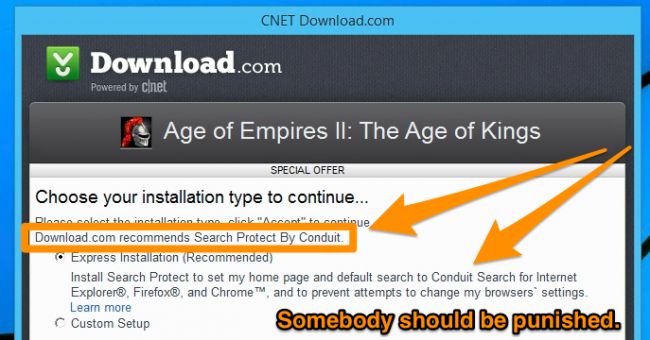
Ils contournent la question de la légalité avec leurde longues durées de service que personne ne lit et en s’assurant qu’il existe bien un moyen de désinstaller la chose. Mais en ce qui nous concerne, tout ce qui s’installe de manière sournoise et détourne vos autres processus en cours d’exécution est un malware.
Suppression du logiciel malveillant Trovi Search Protect
C'est vraiment triste à dire, mais c'est en faitimportant d'utiliser le panneau Search Protect pour désactiver les mauvais paramètres avant de le désinstaller. Vous pouvez trouver l'icône Search Protect dans la barre d'état système, puis double-cliquez dessus pour ouvrir le panneau.

Ici, remplacez votre page d'accueil par Google ou tout ce que vous voulez.

Redéfinissez maintenant votre page Nouvel onglet sur Navigateur par défaut.

Remplacez votre recherche par défaut par «Moteur de recherche par défaut du navigateur».

Et puis décochez la case "Améliorer mon expérience de recherche", ce qui est un mensonge, car cela ne l'améliore pas du tout.

Maintenant, dirigez-vous vers le Panneau de configuration, recherchez la désinstallationDans la section Programmes, recherchez Search Protect et cliquez sur le bouton Désinstaller. Pendant que vous êtes ici, vous souhaiterez peut-être désinstaller tout ce qui dit quelque chose de similaire à «Search Protect». Si vous voyez SaveSense, supprimez-le également.

À ce stade, votre navigateur devrait redevenir normal ... mais nous n'avons pas encore terminé. Il y a encore beaucoup de traces de cette chose que nous devons nettoyer.
Utilisez l'outil de suppression de logiciels Google Chrome
Si vous utilisez Google Chrome, vous avez de la chancecar Google fournit son propre outil de suppression de logiciels pour s'assurer que toutes ces choses sont supprimées. Rendez-vous simplement sur la page Google SRT, téléchargez-le et exécutez-le, et il détectera et supprimera automatiquement tout.

Une fois que vous redémarrez votre navigateur, il vous demanderasi vous souhaitez réinitialiser les paramètres de votre navigateur. Cela réinitialisera tout aux paramètres par défaut, y compris la suppression de toutes les extensions gênantes. C’est probablement une bonne idée, mais notez que vous devrez vous reconnecter à tous vos sites.

Téléchargez l'outil de suppression de logiciels à partir de google.com
Nettoyer les paramètres IE
Si vous utilisez Internet Explorer, vous devez allerdans le menu Outils et recherchez l'élément Gérer les modules complémentaires. Ici, vous pouvez cliquer sur les fournisseurs de recherche et revenir à ce qu'elle devrait être. Si vous voyez Trovi dans la liste, cliquez dessus, puis cliquez sur Supprimer.

Utilisez Malwarebytes pour analyser votre PC
Toutes les techniques ci-dessus vous permettrontordinateur à la normale - du moins en ce qui concerne Trovi. Mais il y a de fortes chances que vous ayez d'autres choses qui détournent votre navigateur et vous espionnent.
Le meilleur choix pour nettoyer les logiciels espions et les logiciels malveillantsest Malwarebytes. Vous vous demandez peut-être pourquoi vous n’utiliseriez pas votre antivirus standard, mais le fait est qu’un antivirus ne détecte pas très souvent les logiciels espions. Il n’est utile que pour les virus qui tentent de détruire votre PC, qui sont rares et éloignés à ce stade. Presque tous les programmes malveillants tentent de vous espionner, de rediriger votre navigation et d'insérer davantage d'annonces dans les pages que vous consultez. Tout est à propos de l'argent.
Donc, le seul très bon produit sur le marchéMalwarebytes est le logiciel qui détecte et supprime les logiciels espions, les logiciels publicitaires et autres logiciels malveillants. Heureusement, ils ont une version gratuite qui vous permettra de tout nettoyer et tout effacer - si vous voulez payer pour la version complète qui dispose d’une protection active pour empêcher que cela ne se produise, c’est très bien aussi.
Une fois que vous l'avez téléchargé et installé, vous serez invité à exécuter une analyse. Cliquez donc sur le gros bouton vert Analyser maintenant.

Une fois la numérisation terminée, il trouvera une longue liste de choses à supprimer. Cliquez sur le bouton Appliquer les actions pour supprimer tous les logiciels malveillants.

Vous voudrez redémarrer votre ordinateur pour vous assurer que tout est entièrement nettoyé. Si quelque chose semble revenir, exécutez Malwarebytes à nouveau, supprimez tout ce qui est trouvé, puis redémarrez.








